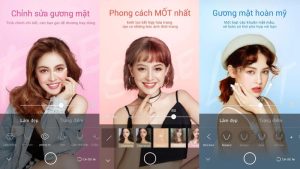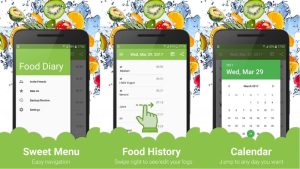Top app chuyển văn bản thành giọng nói miễn phí: Google Text-to-Speech, Google Lens, Google Dịch, Voice Aloud Reader, Narrator’s Voice, Talk FREE, T2S: Text to Voice/ Read Aloud,… Những ứng dụng được Top10app.org giới thiệu dưới đây có rất nhiều tính năng hữu ích, giúp mọi người biến đổi văn bản sang giọng nói nhanh chóng, dễ dàng chỉ với vài thao tác đơn giản.
Google Text-to-Speech
Google Text-to-Speech là một app chuyển văn bản thành giọng nói miễn phí và có sẵn trên Google Play Store. Để sử dụng được ứng dụng này, bạn cần thiết bị Android chạy phiên bản Android 4.4 trở lên. Ứng dụng này cho phép người dùng chọn giọng đọc và tốc độ đọc để phù hợp với nhu cầu của mình. Hiện tại, ứng dụng hỗ trợ hơn 200 ngôn ngữ và các giọng đọc khác nhau, bao gồm cả giọng đọc tự nhiên và giọng đọc robot.
Google Text-to-Speech không chỉ là một ứng dụng chuyển đổi văn bản thành giọng nói trên thiết bị của bạn, mà nó cũng được tích hợp trong nhiều ứng dụng khác của Google, chẳng hạn như Google Translate, Google Play Books, Google Assistant và Google Maps. Vì vậy, khi sử dụng các ứng dụng này, bạn có thể chuyển đổi văn bản thành giọng nói trực tiếp từ bên trong ứng dụng đó mà không cần phải sử dụng ứng dụng Text-to-Speech riêng biệt.
Ngoài chuyển đổi văn bản thành giọng nói, Google Text-to-Speech còn hỗ trợ tính năng “Đọc lời nhắc” cho các thông báo trên thiết bị của bạn. Ví dụ, khi bạn nhận được một tin nhắn hoặc một email, ứng dụng sẽ đọc lời nhắc này ra cho bạn, giúp bạn không cần phải nhìn vào màn hình để đọc. Bạn có thể tùy chỉnh và quản lý các cài đặt của ứng dụng Google Text-to-Speech trong phần “Cài đặt” của thiết bị Android của bạn.
Để sử dụng ứng dụng Google Text-to-Speech, bạn có thể làm theo các bước sau:
- Tải và cài đặt ứng dụng Google Text-to-Speech từ Google Play Store (nếu chưa có).
- Mở ứng dụng và bấm vào nút “Cài đặt giọng đọc” để chọn giọng đọc và tốc độ đọc.
- Sau đó, để chuyển đổi văn bản thành giọng nói, bạn có thể sử dụng các ứng dụng khác như Google Translate, Google Keep hoặc Google Play Books. Trong các ứng dụng này, bạn cần chọn văn bản cần chuyển đổi, sau đó bấm vào nút “Nghe” hoặc biểu tượng loa để chuyển đổi văn bản thành giọng nói.
Lưu ý rằng, để sử dụng được tính năng chuyển đổi văn bản thành giọng nói, thiết bị của bạn cần kết nối Internet và có hỗ trợ ngôn ngữ mà bạn muốn chuyển đổi.
Google Lens
Thêm một app chuyển văn bản thành giọng nói không giới hạn từ mà mọi người có thể tham khảo chính là Google Lens. Khi sử dụng ứng dụng này, bạn có thể nhận diện văn bản trong hình ảnh và chuyển đổi nó thành văn bản gốc hoặc đọc văn bản thành giọng nói. Để chuyển đổi văn bản thành giọng nói, sau khi bạn đã chụp hình hoặc chọn hình ảnh có chứa văn bản trong Google Lens, hãy chọn tùy chọn “Listen” hoặc “Play” trên màn hình để phát âm thanh.
Tuy nhiên, để sử dụng tính năng này, điện thoại của bạn cần được cài đặt các ứng dụng hỗ trợ, bao gồm Google Text-to-Speech và các bộ giọng đọc tiếng nói của Google. Lưu ý rằng tính năng này chỉ hoạt động khi điện thoại của bạn được kết nối với Internet.
Để chuyển văn bản thành giọng nói trong Google Lens, hãy làm theo các bước sau đây:
- Mở ứng dụng Google Lens trên điện thoại của bạn.
- Chụp hình hoặc chọn hình ảnh có chứa văn bản mà bạn muốn chuyển đổi thành giọng nói.
- Khi Google Lens đã nhận diện được văn bản, hãy chạm vào văn bản đó trên màn hình.
- Sau đó, bạn sẽ thấy một số tùy chọn hiển thị trên màn hình, chọn tùy chọn “Listen” hoặc “Play” để phát âm thanh.
- Nếu đây là lần đầu tiên sử dụng tính năng này, bạn sẽ được yêu cầu cài đặt bộ giọng đọc tiếng nói của Google và ứng dụng Google Text-to-Speech (nếu chưa được cài đặt).
- Sau khi cài đặt xong, bạn có thể chọn giọng đọc và bắt đầu nghe văn bản được chuyển đổi thành giọng nói.
Xem thêm: Google Lens là gì? Cách tải và sử dụng Google Lens trên máy tính, điện thoại
Google Dịch
Google Dịch cũng là một app chuyển văn bản thành giọng nói tiếng Việt miễn phí của Google giống như Google Text-to-Speech. Khi sử dụng ứng dụng Google Dịch, bạn có thể dịch văn bản sang một ngôn ngữ khác và nghe giọng nói của văn bản được dịch sang ngôn ngữ đó.
Ngoài tính năng chuyển đổi văn bản thành giọng nói, ứng dụng Google Dịch còn có nhiều tính năng khác, bao gồm dịch giọng nói, dịch văn bản từ hình ảnh, dịch văn bản trong thời gian thực và nhiều hơn nữa.
Cách chuyển văn bản thành giọng nói chị Google:
- Tải và cài đặt ứng dụng Google Dịch từ Google Play Store (nếu chưa có).
- Mở ứng dụng và chọn ngôn ngữ muốn dịch và ngôn ngữ muốn chuyển đổi văn bản thành giọng nói.
- Nhập văn bản cần dịch và bấm vào biểu tượng loa ở phía bên phải của văn bản để chuyển đổi văn bản thành giọng nói.

Voice Aloud Reader
Voice Aloud Reader là một ứng dụng chuyển văn bản thành giọng nói miễn phí trên thiết bị di động. Đây là một ứng dụng rất phổ biến, có sẵn trên cả hai nền tảng Android và iOS. Voice Aloud Reader có phiên bản miễn phí và phiên bản trả phí với nhiều tính năng hữu ích hơn.
Ứng dụng Voice Aloud Reader có nhiều tính năng hữu ích, bao gồm:
- Chuyển đổi văn bản thành giọng nói: Ứng dụng cho phép người dùng chuyển đổi các tài liệu văn bản như sách, báo, trang web, email, tin nhắn, tài liệu văn phòng… thành giọng nói với nhiều giọng đọc khác nhau. Giọng đọc có thể được tùy chỉnh theo ý muốn của người dùng, bao gồm cả tốc độ đọc, âm lượng, phong cách giọng đọc.
- Hỗ trợ nhiều định dạng tài liệu: Voice Aloud Reader có khả năng đọc nhiều định dạng tài liệu phổ biến như TXT, PDF, DOC, EPUB, RTF, OpenOffice, HTML, v.v.
- Tính năng đọc liền mạch: Người dùng có thể lưu trữ tất cả các tài liệu văn bản của mình trên ứng dụng và đọc chúng liên tục mà không cần tốn thời gian chuyển đổi giữa các tài liệu khác nhau.
- Tính năng chia sẻ tài liệu: Người dùng có thể chia sẻ các tài liệu văn bản của mình từ các ứng dụng khác sang Voice Aloud Reader để chuyển đổi thành giọng nói.
- Hỗ trợ điều khiển bằng giọng nói: Voice Aloud Reader còn có tính năng điều khiển bằng giọng nói, cho phép người dùng điều khiển ứng dụng bằng giọng nói mà không cần phải sử dụng bàn phím hoặc màn hình cảm ứng.
- Tính năng lưu trữ tài liệu đã đọc: Voice Aloud Reader cho phép người dùng lưu trữ các tài liệu đã đọc trong thư mục để dễ dàng truy cập và đọc lại sau này.
Để chuyển đổi văn bản thành giọng nói trên ứng dụng Voice Aloud Reader, bạn có thể làm theo các bước sau:
- Tải và cài đặt ứng dụng Voice Aloud Reader trên điện thoại của bạn từ Google Play Store hoặc App Store.
- Khởi động ứng dụng và chọn biểu tượng “Thêm tài liệu” (icon +) ở góc trên cùng bên trái màn hình.
- Sau đó, bạn có thể chọn một trong các tùy chọn sau để thêm tài liệu: “Tìm kiếm” để tìm kiếm các trang web, tin tức, tài liệu văn phòng, sách điện tử…
- “Chọn tệp” để chọn tệp văn bản từ bộ nhớ của điện thoại hoặc từ các dịch vụ lưu trữ trực tuyến như Google Drive, Dropbox…
- “Dán” để dán nội dung văn bản từ clipboard vào ứng dụng
- Chọn tài liệu mà bạn muốn đọc và chọn biểu tượng “Đọc” (icon loa) để bắt đầu chuyển đổi văn bản thành giọng nói. Bạn cũng có thể tùy chỉnh các thiết lập đọc như giọng đọc, tốc độ đọc, âm lượng, v.v.
- Khi đọc tài liệu, bạn có thể dừng, tiếp tục, tua nhanh hoặc tua chậm bằng các nút điều khiển trên màn hình hoặc bằng cách sử dụng các lệnh điều khiển bằng giọng nói.
- Sau khi đọc xong, bạn có thể lưu trữ tài liệu vừa đọc vào mục “Lưu trữ” để dễ dàng truy cập và đọc lại sau này.
Lưu ý rằng để sử dụng tính năng chuyển đổi văn bản thành giọng nói trên ứng dụng Voice Aloud Reader, bạn cần kết nối internet để tải giọng đọc và chuyển đổi văn bản thành giọng nói trên máy chủ của ứng dụng.
Narrator’s Voice
Một phần mềm chuyển văn bản thành giọng nói tiếng Trung miễn phí mà mọi người có thể tham khảo chính là Narrator’s Voice. Ứng dụng này cho phép bạn nhập văn bản vào và tạo ra các tệp âm thanh MP3 hoặc WAV của nó, hoặc phát giọng nói trực tiếp từ ứng dụng.
Narrator’s Voice có nhiều tính năng hữu ích, bao gồm khả năng chọn giọng đọc khác nhau và tùy chỉnh âm lượng, tốc độ và cường độ của giọng nói. Ngoài ra, ứng dụng cũng hỗ trợ đọc nội dung từ bản sao ghi âm, chỉnh sửa âm thanh và chia sẻ tệp âm thanh của bạn thông qua các ứng dụng khác. Narrator’s Voice có thể được tìm thấy và tải xuống miễn phí trên Google Play.
Cách chuyển văn bản thành giọng nói truyền cảm với Narrator’s Voice:
- Tải và cài đặt ứng dụng Narrator’s Voice trên điện thoại Android của bạn.
- Mở ứng dụng Narrator’s Voice lên và chọn “Create Audio”.
- Nhập văn bản vào ô văn bản trống trong ứng dụng.
- Chọn giọng đọc và cấu hình các thiết lập tùy chọn khác, bao gồm tốc độ đọc, cường độ và âm lượng.
- Sau khi bạn hoàn tất các cấu hình, chọn nút “Play” để nghe giọng nói được tạo ra bởi ứng dụng.
- Nếu bạn hài lòng với kết quả, bạn có thể chọn “Save Audio” để lưu tệp âm thanh được tạo ra trên thiết bị của bạn.
Nếu bạn muốn chia sẻ tệp âm thanh này với người khác hoặc sử dụng nó trong các ứng dụng khác, bạn có thể chọn “Share Audio” để chia sẻ tệp âm thanh qua các kênh khác nhau, chẳng hạn như email hoặc ứng dụng tin nhắn.
Tham khảo thêm: Narrator’s Voice là gì? Cách tải và sử dụng
Talk FREE
Talk FREE là một phần mềm chuyển văn bản thanh giọng nói trên Android được nhiều người yêu thích. Ứng dụng này cho phép bạn nhập văn bản vào và tạo ra các tệp âm thanh của nó, hoặc phát giọng nói trực tiếp từ ứng dụng.
Talk FREE có nhiều tính năng hữu ích, bao gồm khả năng chọn giọng đọc khác nhau và tùy chỉnh âm lượng, tốc độ và cường độ của giọng nói. Ngoài ra, ứng dụng cũng hỗ trợ tính năng nhận dạng giọng nói, cho phép người dùng chuyển đổi các bản ghi âm thành văn bản và chuyển đổi chúng thành giọng nói.
Talk FREE có thể được tìm thấy và tải xuống miễn phí trên Google Play. Tuy nhiên, ứng dụng này có một số quảng cáo và một số tính năng giới hạn trong phiên bản miễn phí của nó. Nếu bạn muốn sử dụng đầy đủ tính năng của Talk FREE, bạn có thể cần mua bản nâng cấp trong ứng dụng.
Để chuyển văn bản thành giọng nói trên Talk Free, bạn có thể làm theo các bước sau:
- Tải và cài đặt ứng dụng Talk Free từ Google Play Store trên thiết bị Android của bạn.
- Mở ứng dụng Talk Free lên và chọn biểu tượng “Text to Speech” ở màn hình chính.
- Nhập văn bản muốn chuyển đổi thành giọng nói vào ô trống trên màn hình.
- Chọn giọng đọc trong danh sách các giọng đọc có sẵn.
- Tùy chỉnh tốc độ đọc, âm lượng và cường độ giọng nói nếu cần thiết.
- Nhấn nút “Speak” để bắt đầu phát giọng nói trực tiếp từ ứng dụng hoặc nhấn nút “Save” để lưu giọng nói dưới dạng tệp âm thanh trên thiết bị của bạn.
- Nếu bạn muốn chia sẻ giọng nói với người khác hoặc sử dụng nó trong các ứng dụng khác, bạn có thể chọn “Share” để chia sẻ tệp âm thanh qua các kênh khác nhau, chẳng hạn như email hoặc ứng dụng tin nhắn.
Lưu ý rằng Talk Free có tính năng giới hạn miễn phí, do đó, nếu bạn muốn sử dụng đầy đủ tính năng của ứng dụng, bạn có thể cần mua bản nâng cấp trong ứng dụng.
T2S: Text to Voice/ Read Aloud
T2S: Text to Voice/ Read Aloud là app chuyển văn bản thành giọng nói IOS và Android. Ứng dụng này cho phép người dùng nhập hoặc dán văn bản vào và chuyển đổi nó thành giọng nói với nhiều giọng đọc khác nhau.
Ngoài chức năng đọc văn bản, T2S: Text to Voice/ Read Aloud cũng cung cấp một số tính năng khác như lưu trữ và quản lý văn bản đã đọc, thiết lập các lựa chọn đọc trên thanh thông báo, v.v.
Để sử dụng T2S: Text to Voice/ Read Aloud, bạn có thể làm theo các bước sau:
- Tải và cài đặt ứng dụng T2S: Text to Voice/ Read Aloud trên thiết bị Android của bạn từ Google Play Store.
- Mở ứng dụng và nhập hoặc dán văn bản cần đọc vào ô văn bản.
- Chọn giọng đọc và thiết lập tốc độ đọc, âm lượng và độ cao giọng nói.
- Nhấn nút “Đọc” để chuyển đổi văn bản thành giọng nói.
- Nếu bạn muốn dừng giọng nói, bạn có thể nhấn nút “Dừng”.
Xem thêm: T2S: Text to Voice là gì? Cách tải và sử dụng
Voice Dream Reader
Voice Dream Reader là một ứng dụng chuyển văn bản thành giọng nói trên iPhone và các thiết bị Android. Ứng dụng này cho phép người dùng nhập hoặc nhập từ các nguồn khác văn bản để đọc, và sau đó chuyển đổi chúng thành giọng nói với nhiều giọng đọc khác nhau.
Ngoài chức năng đọc văn bản, Voice Dream Reader cũng cung cấp một số tính năng khác như lưu trữ và quản lý văn bản đã đọc, chuyển đổi văn bản thành file âm thanh và xuất chúng dưới dạng các định dạng tệp khác nhau. Nó cũng tích hợp với các dịch vụ đọc tin tức và RSS để tổng hợp các tin tức và bài viết đến cho người dùng.
Để sử dụng Voice Dream Reader, bạn có thể làm theo các bước sau:
- Tải và cài đặt ứng dụng Voice Dream Reader trên thiết bị của bạn từ App Store hoặc Google Play Store.
- Mở ứng dụng và nhập hoặc nhập từ các nguồn khác văn bản cần đọc.
- Chọn giọng đọc và thiết lập tốc độ đọc, âm lượng và độ cao giọng nói.
- Bắt đầu đọc bằng cách nhấn nút “Play” hoặc “Read”.
Vbee
Vbee là một app chuyển văn bản thành giọng nói tiếng Việt được phát triển bởi công ty cùng tên. Ứng dụng này cho phép người dùng dễ dàng chuyển đổi các văn bản tiếng Việt thành giọng nói với chất lượng cao và nhiều giọng đọc khác nhau. Bạn có thể tìm và tải phần mềm chuyển văn bản thành giọng nói hay nhất Vbee trên cửa hàng ứng dụng của điện thoại di động của mình (App Store cho iOS, hoặc Google Play cho Android).
Cách chuyển văn bản thành giọng nói tiếng Việt trên app Vbee:
- Mở ứng dụng Vbee trên điện thoại của bạn.
- Nhấn vào biểu tượng “Text to Speech” ở giao diện chính của ứng dụng.
- Nhập hoặc dán đoạn văn bản cần chuyển đổi vào khung văn bản.
- Chọn giọng đọc mong muốn và cấu hình các thiết lập khác như tốc độ đọc, âm lượng, độ cao của giọng đọc…
- Nhấn nút “Play” để bắt đầu chuyển đổi văn bản thành giọng nói.
- Nếu muốn lưu lại file giọng nói, bạn có thể nhấn vào biểu tượng “Lưu file” ở góc trên bên phải màn hình và chọn định dạng file và đường dẫn lưu file.
Lưu ý rằng, để sử dụng được ứng dụng Vbee, bạn cần kết nối internet để tải dữ liệu giọng đọc và chuyển đổi văn bản.
Xem thêm: Vbee là gì? Cách tải và sử dụng Vbee trên điện thoại, máy tính
NaturalReader
NaturalReader là một ứng dụng chuyển văn bản thành giọng nói được phát triển cho các thiết bị Android, iOS và Windows. Ứng dụng cho phép người dùng chuyển đổi văn bản thành giọng nói bằng nhiều giọng đọc khác nhau và cung cấp nhiều tính năng như tăng tốc độ đọc, điều chỉnh âm lượng, điều chỉnh độ nói chậm hay nhanh của giọng nói, v.v.
NaturalReader cũng có khả năng đọc các tệp PDF, văn bản từ clipboard, trang web và email. Ứng dụng cũng có tính năng đọc lại các tệp âm thanh và video và tổng hợp chúng với các tệp văn bản để tạo ra các file âm thanh chất lượng cao.
Để sử dụng NaturalReader, bạn có thể tải ứng dụng trên Google Play Store (đối với Android) hoặc App Store (đối với iOS). Tuy nhiên, ứng dụng này yêu cầu một khoản phí để sử dụng các tính năng đầy đủ của nó.
Cách chuyển văn bản thành giọng nói trên NaturalReader:
- Mở ứng dụng NaturalReader trên thiết bị của bạn.
- Chọn tùy chọn “New Document” ở giao diện chính.
- Nhập hoặc dán văn bản mà bạn muốn chuyển thành giọng nói vào khung văn bản.
- Chọn giọng đọc và tốc độ đọc bằng cách chọn tùy chọn “Settings” và chọn “Voice Settings”.
- Sau khi lựa chọn giọng đọc, bạn có thể bấm vào nút “Play” để nghe giọng đọc văn bản.
- Nếu bạn muốn tải file âm thanh của văn bản, hãy bấm vào nút “Export Audio” và chọn định dạng file âm thanh bạn muốn tải xuống (ví dụ: MP3, WAV, M4A, v.v.).
- Nếu bạn muốn tải file văn bản và giọng đọc của văn bản, bạn có thể chọn tùy chọn “Export Document” và chọn định dạng file bạn muốn tải xuống (ví dụ: PDF, Word, Text, v.v.).
Chú ý rằng NaturalReader có thể yêu cầu bạn mua phiên bản đầy đủ hoặc đăng ký một tài khoản để sử dụng các tính năng đầy đủ của ứng dụng.
Viettel AI
Nếu mọi người đang tìm cách chuyển đổi văn bản thành giọng nói Viettel thì đừng bỏ qua công cụ Viettel AI. Để chuyển đổi văn bản thành giọng nói trên ứng dụng Viettel TTS, bạn có thể thực hiện các bước sau:
- Tải và cài đặt ứng dụng Viettel TTS trên thiết bị của bạn.
- Mở ứng dụng và chọn “Text to speech”.
- Nhập hoặc dán đoạn văn bản cần chuyển đổi vào khung văn bản.
- Chọn giọng đọc mong muốn và cấu hình các thiết lập khác như tốc độ đọc, âm lượng, độ cao của giọng đọc…
- Nhấn nút “Phát” để bắt đầu chuyển đổi văn bản thành giọng nói.
- Nếu muốn lưu lại file giọng nói, bạn có thể nhấn vào biểu tượng “Tải về” ở góc trên bên phải màn hình và chọn định dạng file và đường dẫn lưu file.
Lưu ý rằng, để sử dụng được ứng dụng Viettel TTS, bạn cần kết nối internet để tải dữ liệu giọng đọc và chuyển đổi văn bản.
Xem thêm: Viettel AI là gì? Cách sử dụng Viettel AI
Web chuyển văn bản thành giọng nói
Zalo AI
Bạn có thể sử dụng tính năng “Zalo AI – Giọng nói” để chuyển văn bản thành giọng nói trên Zalo. Cách chuyển văn bản thành giọng nói như sau:
- Mở ứng dụng Zalo trên điện thoại của bạn và đăng nhập vào tài khoản của mình.
- Nhấn vào biểu tượng “Hộp thoại” ở góc phải màn hình để truy cập vào tính năng Zalo AI.
- Nhấn vào biểu tượng “Zalo AI – Giọng nói”.
- Nhập nội dung văn bản mà bạn muốn chuyển thành giọng nói vào ô “Nhập văn bản”.
- Chọn giọng nói mà bạn muốn sử dụng trong danh sách “Giọng đọc” (hiện tại Zalo AI hỗ trợ 5 giọng nói tiếng Việt).
- Nhấn vào nút “Đọc” để Zalo AI chuyển văn bản thành giọng nói.
- Sau khi hoàn tất, bạn có thể nghe lại giọng nói của văn bản bằng cách nhấn vào nút “Nghe lại”. Bạn cũng có thể chia sẻ giọng nói đó cho người khác bằng cách nhấn vào nút “Chia sẻ”.
FPT.Ai Speech
FPT.AI Speech là một web chuyển văn bản thành giọng nói của FPT.AI, một công ty công nghệ tại Việt Nam. Dịch vụ này cung cấp cho người dùng các tính năng chuyển đổi văn bản thành giọng nói với nhiều giọng đọc khác nhau, phù hợp với nhu cầu sử dụng khác nhau như chuyển văn bản thành giọng nói review phim, làm phim hoạt hình, hướng dẫn giọng nói, làm video trên mạng xã hội, giảng dạy trực tuyến, và các ứng dụng khác.
FPT.AI Speech cung cấp các tính năng nổi bật như chuyển đổi văn bản thành giọng nói bằng các giọng đọc tự nhiên và lồng ghép giọng đọc với video, tạo ra âm thanh đầu ra chất lượng cao và hỗ trợ nhiều ngôn ngữ. Ngoài ra, FPT.AI Speech cũng có thể tích hợp vào các ứng dụng khác thông qua API để giúp các nhà phát triển tạo ra các ứng dụng có tính năng giọng nói.
Để chuyển văn bản thành giọng nói trên trang web FPT.AI Speech, bạn có thể làm theo các bước sau:
- Truy cập vào trang web FPT.AI Speech (https://speech.fpt.ai/).
- Đăng nhập vào tài khoản của bạn hoặc đăng ký tài khoản mới nếu bạn chưa có tài khoản trên FPT.AI.
- Chọn “New Project” để tạo một dự án mới.
- Nhập tên cho dự án của bạn và chọn ngôn ngữ mà bạn muốn sử dụng để chuyển đổi văn bản thành giọng nói.
- Tải lên tệp văn bản (file text) của bạn hoặc nhập văn bản trực tiếp vào trang web.
- Chọn giọng đọc mà bạn muốn sử dụng và thiết lập các tùy chọn khác như tốc độ, độ cao, độ trầm, và nhiều hơn nữa.
- Bấm nút “Preview” để xem trước âm thanh đầu ra của bạn.
- Nếu bạn hài lòng với kết quả, bạn có thể tải xuống âm thanh đầu ra hoặc sao chép mã nhúng để nhúng vào trang web của bạn.
- Với FPT.AI Speech, bạn cũng có thể tùy chỉnh các tùy chọn khác như loại file âm thanh đầu ra (MP3, WAV, OGG), độ phân giải, tần số lấy mẫu và nhiều hơn nữa.
Hi Bixby
Bạn có thể sử dụng tính năng chuyển giọng nói thành văn bản trên Samsung. Tính năng này có tên gọi là “Bixby”, và bạn có thể truy cập nó bằng cách nhấn nút “Bixby” trên màn hình chính hoặc bằng cách nói “Hi Bixby”.
Để chuyển giọng nói thành văn bản, bạn có thể nói lệnh “Hi Bixby, convert speech to text” hoặc chạm vào biểu tượng microphone trên màn hình của Bixby và sau đó nói câu cần chuyển đổi. Sau khi Bixby nhận diện được giọng nói của bạn, nó sẽ chuyển đổi thành văn bản và hiển thị kết quả trên màn hình.
Bạn cũng có thể sử dụng ứng dụng ghi âm trên điện thoại Samsung để ghi âm giọng nói của mình và sau đó chuyển đổi nó thành văn bản. Tuy nhiên, tính năng này không có sẵn trên tất cả các dòng điện thoại Samsung và có thể khác nhau tùy thuộc vào từng model.
Cách chuyển văn bản thành giọng nói online miễn phí
TTSReader là một trang web cung cấp dịch vụ chuyển văn bản thành giọng nói trực tuyến. Trang web này cho phép người dùng dán hoặc nhập văn bản vào trang web và sau đó chuyển đổi thành giọng nói với nhiều giọng đọc khác nhau. TTSReader cũng cung cấp một số tính năng bổ sung như điều chỉnh tốc độ đọc, cách đọc, phát lại văn bản được chọn, và tải về file âm thanh của văn bản đã được chuyển đổi.
Để chuyển văn bản thành giọng nói trên trang web TTSReader, bạn có thể làm theo các bước sau:
- Truy cập trang web TTSReader theo đường dẫn: https://ttsreader.com/
- Dán hoặc nhập văn bản muốn chuyển đổi vào ô “Enter text” trên trang web.
- Chọn giọng đọc mong muốn bằng cách nhấp vào nút “Select voice” và chọn giọng trong danh sách các giọng được cung cấp.
- (Tùy chọn) Điều chỉnh tốc độ đọc và âm lượng bằng cách sử dụng các thanh trượt “Speed” và “Volume”.
- Nhấn vào nút “Read” để bắt đầu chuyển đổi văn bản thành giọng nói.
- Khi chuyển đổi xong, bạn có thể tải về file âm thanh của văn bản đã được chuyển đổi bằng cách nhấp vào nút “Download” hoặc phát lại văn bản bằng cách nhấn vào nút “Play”.
Lưu ý rằng, trang web TTSReader chỉ hỗ trợ chuyển đổi văn bản có độ dài tối đa là 5000 ký tự.
Cách chuyển văn bản thành giọng nói trong Word
Nếu không muốn sử dụng các app chuyển văn bản thành giọng nói thì mọi người hãy sử dụng phần mềm Word có sẵn trên máy tính. Bạn có thể sử dụng tính năng “Đọc văn bản” để làm điều này. Các bước thực hiện:
- Mở tài liệu Word và chọn phần văn bản mà bạn muốn chuyển đổi thành giọng nói.
- Nhấp chuột vào tab “Review” trong thanh công cụ.
- Tìm và chọn nút “Đọc từ đầu” trong nhóm “Đọc văn bản”. Nếu bạn chỉ muốn đọc một phần của văn bản, hãy đưa con trỏ đến phần đó trước khi nhấp vào nút này.
- Giọng đọc sẽ tự động bắt đầu đọc văn bản từ điểm mà con trỏ đang đứng. Bạn cũng có thể dừng, tiếp tục hoặc tạm dừng giọng đọc bằng cách sử dụng các nút điều khiển tương ứng.
- Nếu bạn muốn tùy chỉnh cài đặt giọng đọc, hãy chọn nút “Tùy chỉnh trình đọc” trong cùng nhóm “Đọc văn bản”. Ở đây, bạn có thể chọn giọng đọc, tốc độ đọc và âm lượng.
Lưu ý rằng tính năng “Đọc văn bản” chỉ có sẵn trong một số phiên bản Word. Nếu bạn không tìm thấy tính năng này trong Word của mình, bạn có thể cần cài đặt thêm phần mềm hỗ trợ giọng đọc hoặc sử dụng một ứng dụng khác để chuyển đổi văn bản thành giọng nói.
Cách chuyển giọng nói thành văn bản trong Word
Để chuyển giọng nói thành văn bản trong Word, bạn có thể sử dụng tính năng “Speech-to-Text” hoặc “Voice Recognition” của Word. Các bước thực hiện như sau:
- Mở tài liệu Word mà bạn muốn chuyển giọng nói thành văn bản.
- Chọn “Home” trên thanh menu để truy cập vào các tùy chọn văn bản.
- Nhấp vào mũi tên phía dưới của nút “Dictate” (hoặc “Speech-to-Text”, hoặc “Voice Recognition”, tên tùy thuộc vào phiên bản Word mà bạn đang sử dụng) để hiển thị danh sách các ngôn ngữ hỗ trợ.
- Chọn ngôn ngữ mà bạn muốn sử dụng.
- Bật microphone và nói câu văn bạn muốn chuyển thành văn bản.
- Word sẽ tự động chuyển giọng nói của bạn thành văn bản và hiển thị trên tài liệu Word.
Lưu ý rằng tính năng “Speech-to-Text” của Word có thể không hoàn hảo và cần sửa đổi lại văn bản một chút để đảm bảo độ chính xác. Bạn cũng cần đảm bảo rằng microphone của bạn đã được kết nối và được cấp quyền truy cập vào Word để hoạt động được tính năng này.
Trên đây là top app chuyển văn bản thành giọng nói miễn phí mà Top10app.org đã tổng hợp và đánh giá dựa trên internet, hy vọng có thể giúp mọi người tìm được ứng dụng phù hợp. Các phần mềm này sẽ giúp tiết kiệm thời gian và nỗ lực so với việc đọc văn bản thủ công. Đồng thời tăng cường trải nghiệm người dùng, đặc biệt trong việc học tập hoặc giải trí.